Windows10系统之家 - 安全纯净无插件系统之家win10专业版下载安装
时间:2019-10-29 10:12:20 来源:Windows10之家 作者:huahua
Win10系统如何获取Dump蓝屏文件?在Win10系统中,系统出现故障蓝屏或错误及意外重启的等情况的时候会自动生成dump日志文件,我们则可以通过专业的dump分析工具分析该文件得到详细的故障代码、文件。方便用户解决win10故障。下面教你Win10系统获取Dump蓝屏文件的操作步骤吧。
Win10系统如何获取Dump蓝屏文件:
1.右键桌面上的“此电脑”打开“属性”;
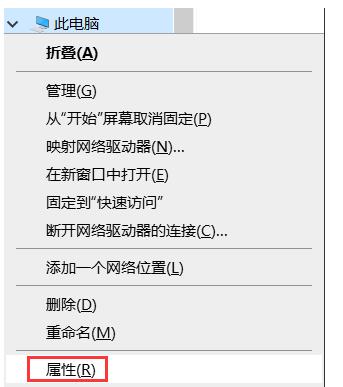
2.在左侧选择“高级系统设置”;
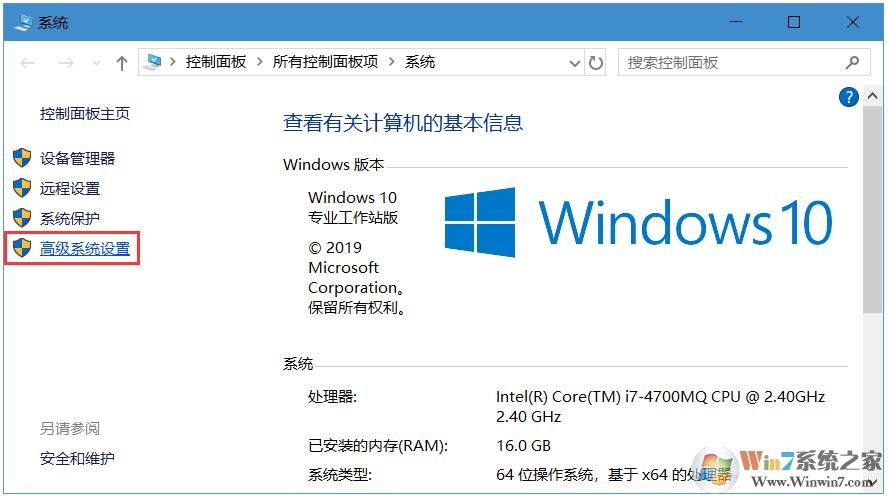
3.在“高级”选项卡下,点击“启动和故障恢复”下的“设置”按钮;
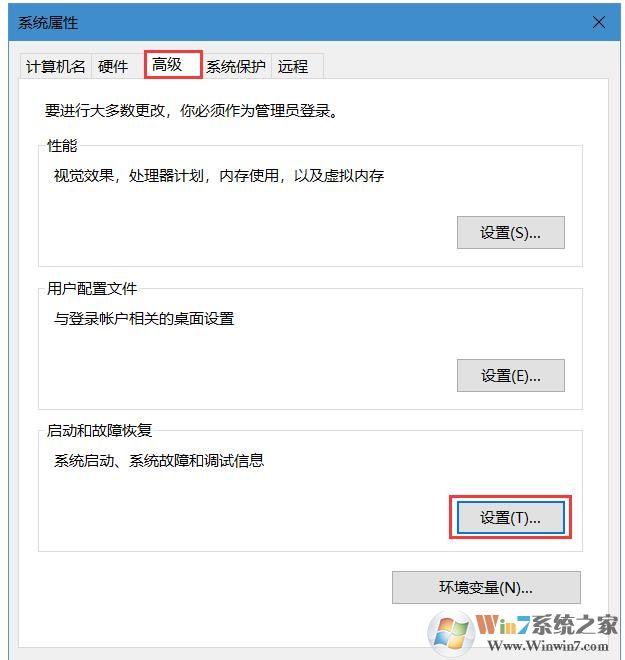
4.在“写入调试信息”中,“小内存转储”即表示开启记录蓝屏信息文件,下方的“小转储目录”即dump文件保存目录;
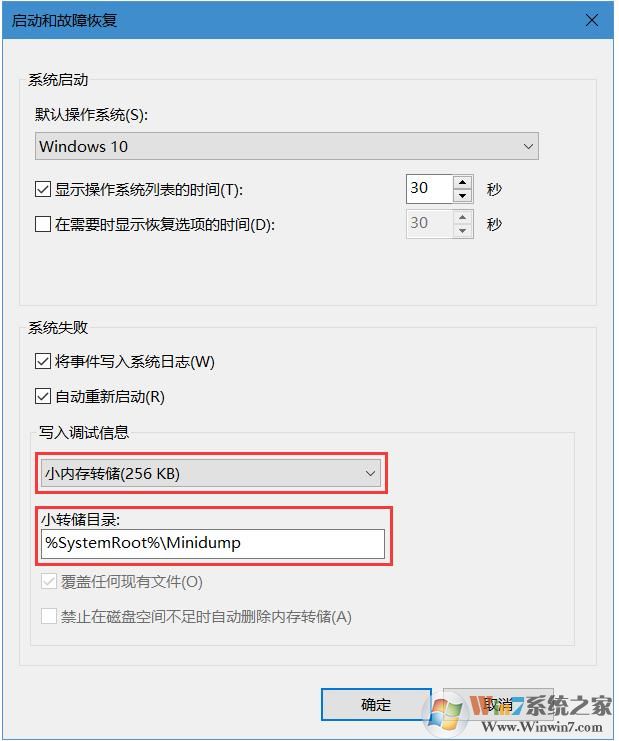
5.当电脑出现蓝屏的时候,该文件夹下会生成dump文件,可以提交给专业人士来查看蓝屏原因。
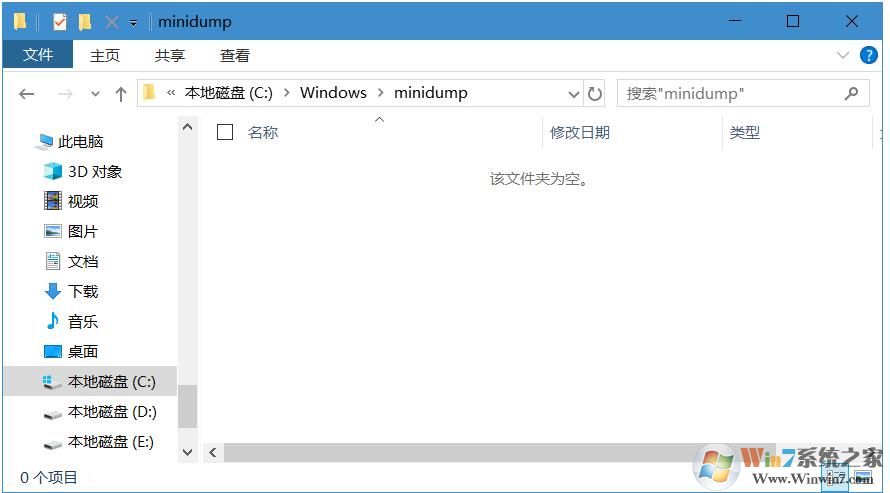
下载蓝屏文件分析工具
蓝屏文件dump查看工具|Windbg v6.7绿色中文版
6、点击文件—打开碎片缓存文件;
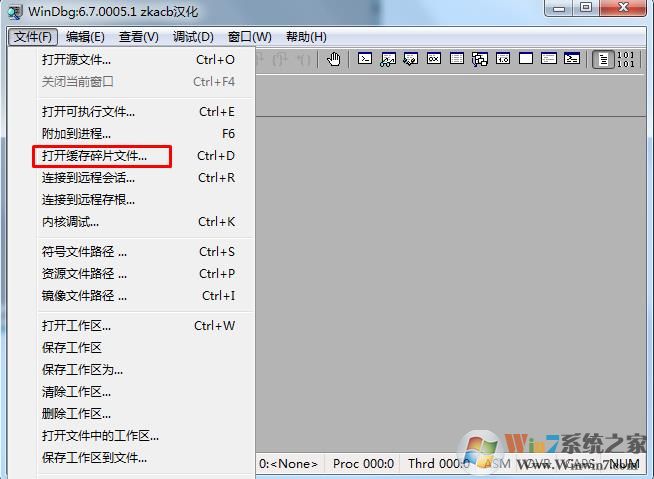
7、选择Dump文件,如果是Windows默认保存在C:\Windows\Minidump文件夹;
这样我们就可以查看蓝屏文件的信息从而找到出现问题,导致蓝屏崩溃的问题了。
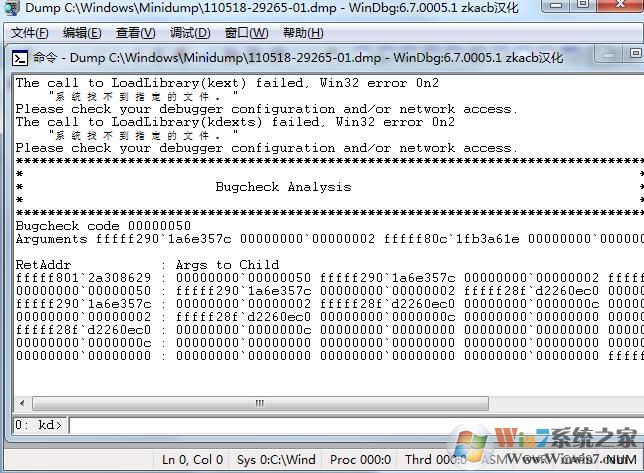
以上便是Win10系统如何获取Dump蓝屏文件的介绍了,通过这个方法我们就可以找到问题之所在,从而解决win10蓝屏问题了。
相关文章
热门教程
热门系统下载
热门资讯





























